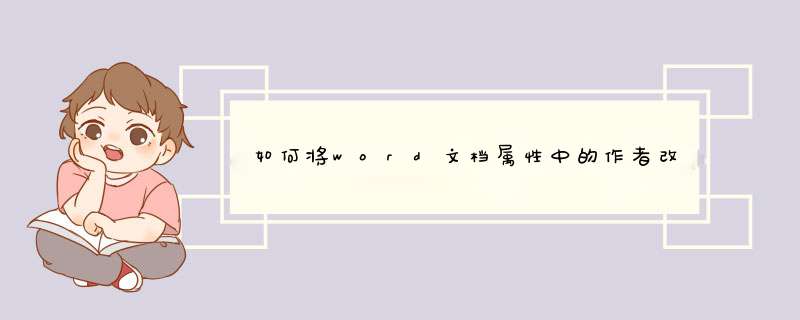
在WORD文档打开状态下进行修改,点击文件——属性——摘要——作者——修改为自己名字,确认即可。可参见下图
如在不打开文件的情况下也可以修改作者,具体如下:
鼠标点击需要修改作者名的文件,右键——属性——摘要——作者——修改为自己名字,确认即可。
word在文章左下角添加作者单位方法如下(以windows10系统的word2019版为例):
1、打开word界面,点击上方的插入按钮。
2、在随后打开的界面中点击“页脚”按钮。
3、在接着d出的下拉菜单中点击第一个样式。
4、在随后自动进入的编辑页面下方左侧点击,输入作者单位即可。
1,原文件是按word文档本身属性设定的作者,如果你在当前文档上修改了用户信息,只是作为最后一次保存者显示在文档属性上2,你可以这样 *** 作,修改好用户信息后,重新打开word程序,然后把原文档复制粘贴,然后再保存,即可显示为你需要的作者了。意思就是你是用自己命名的作者新建的文档。
3,如果想更改多个文档作者,也可选中多个文档后,直接右键属性——摘要修改
4,工具——选项——安全性——隐私选项(以word2003为例),勾选上“保存时从文件属性中删除个人信息”,修改文档保存后,作者和最后一次保存者都不会显示在文档属性上了。word文档做出改动之后,当我们单击文档选中时,在对话框的下部会显示出word文档的作者,这个作者就是我们为自己的电脑账户设计的名称。
很多时候我们并不想让自己的名称成为word显示的东西,而又不想频繁更改自己的电脑账户名称,那么如何更改word的作者名称呢?

开启分步阅读模式
*** 作方法
01
打开你要更改的word文档,进入“文件”菜单。

02
选中“信息”一栏,看到如下界面。

03
点击屏幕右侧的“属性---高级属性”,可以看到如下对话框。

04
将作者一栏改为你想要的名称即可,比如改为“123”,作者就会显示出“123”。
05
此外也可以在“属性”下方的“相关人员”部分进行更改。在添加作者一栏添加你想要的名字,再将原来的作者删除即可。
欢迎分享,转载请注明来源:内存溢出

 微信扫一扫
微信扫一扫
 支付宝扫一扫
支付宝扫一扫
评论列表(0条)